Наверное, каждый специалист по 1С сталкивался с ситуацией необходимости перенести данные из одной информационной базы в другую. В том случае, когда конфигурации разные, приходится писать правила конвертации данных. Данные правила создаются в конфигурации 1С «Конвертация данных».
Так же данные можно переносить при помощи . Во многих конфигурациях 1С 8.3 есть типовой функционал для настройки синхронизации данных между различными конфигурациями и бесшовная интеграция с 1С Документооборот.
Но когда данные необходимо перенести данные между абсолютно идентичными конфигурациями, можно упростить себе задачу и воспользоваться стандартной обработкой выгрузки и загрузки через XML. Обратите внимание, что такой способ, как и конвертация данных сопоставляет между собой объекты по уникальному идентификатору (GUID), а не по наименованию.
Скачать данную обработку можно на диске ИТС, либо по ссылкам:
Она является универсальной и подойдёт для любой конфигурации.
Рассмотрим пример выгрузки справочника «Номенклатура» из одной информационной базы 1С 8.3 Бухгалтерия 3.0 в другую. Обязательным условием будет отбор по родителю (группе) «Деревообработка».
Выгрузка данных из 1С в XML
Зайдите в ту информационную базу, откуда будут выгружаться данные (источник). Обязательно проверьте их, предусмотрев все возможные условия во избежание возникновения нежелательных последствий.
Откройте обработку выгрузки и загрузки данных XML (Ctrl+O).
Нас интересует вкладка «Выгрузка». Первым делом укажите имя файла, в который будут выгружены данные и путь для сохранения. В данном случае данные выгружаются «В файл на сервере».
В шапке обработки настраивается период, по которому будет осуществляться отбор. Так же, для периодических регистров можно указать способ применения отбора по периоду. В случае необходимости выгрузки движений вместе с документами, устанавливается соответствующий флаг. В данном случае мы перегружаем справочник, поэтому в шапке ничего настраивать не нужно.
Перейдем к выбору данных для выгрузки. В табличной части формы обработки отметьте флажками те объекты конфигурации, которые вам нужно перенести.
Колонка «Выгружать при необходимости» означает, необходимо ли перегружать данный объект, если на него ссылается реквизит перегружаемого нами справочника. Например, позиция перегружаемой вами номенклатуры имеет такую единицу измерения, которой нет в базе – приемнике. Если напротив справочника с единицами измерения будет установлен флаг в колонке «Выгружать при необходимости», создастся новая позиция. В противном случае в качестве значения реквизита будет надпись «<Объект не найден>» и его уникальный идентификатор.
В простом случае без отборов настройка перегрузки номенклатуры будет выглядеть следующим образом.

В данном примере нужно отобрать только ту номенклатуру, которая находится в папке «Деревообработка».
Аналогичная обработка для 8.2 позволяет в удобной форме устанавливать отборы для каждого объекта конфигурации. В 8.3, к сожалению, такого функционала нет. Одним из вариантов выхода в данной ситуации будет отбор необходимых позиций на вкладке «Дополнительные объекты для выгрузки».
Добавить объекты здесь можно как вручную (кнопка «Добавить»), так и запросом («Добавить запросом…»). При большом их количестве предпочтительнее второй вариант.

В данном случае запрос будет следующим. Заполните параметры, выполните запрос, проверив данные, и нажмите на кнопку «Выбрать результат».

После того, как вы указали все необходимые объекты и дополнительные элементы для выгрузки, нажмите на кнопку «Выгрузить данные». Они попадут в XML файл, имя и путь нахождения которого указывали ранее. Результаты данной операции отобразятся в сообщениях.

В данном примере необходимо было выгрузить только 3 позиции, но выгрузилось пять. Всё потому, что напротив справочника «Номенклатура» в колонке «Выгружать при необходимости» был установлен флаг. Вместе с нужными позициями перегрузились их родители.
Загрузка справочника из XML
После успешной выгрузки данных из конфигурации – источника в XML файл, откройте базу – приемник. Структура объектов и их реквизитов должны совпадать между собой. В данном случае перенос осуществляется между двумя типовыми конфигурациями 1С:Бухгалтерия 3.0.
Откройте обработку в базе – приемнике. Данная обработка используется как для выгрузки, так и для загрузки данных. Перейдите на вкладку «Загрузить» и укажите путь к XML файлу, в который ранее были выгружены данные. После этого нажмите на кнопку «Загрузить данные».

Результат загрузки отобразится в сообщениях. В нашем случае всё прошло успешно.

Справочник «Номенклатура» в базе – приемнике не был заполнен. Теперь в нем пять элементов: три номенклатурных позиции и две группы.

Режимы работы
Обработка ВыгрузкаЗагрузкаДанныхXML82 реализует 2 режима работы: Выгрузки (создание файла выгрузки указанных пользователем данных) и Загрузки (чтение файла выгрузки, созданного одноименным режимом, и запись имеющихся в нем данных). Установка режима осуществляется выбором в поле Режим.
Перед запуском того или иного режима (нажатие кнопки Выполнить) нужно указать имя файла выгрузки либо введя его вручную в поле “Имя файла”, либо воспользовавшись кнопкой выбора этого поля и стандартным диалогом выбора файла.
В режиме загрузки имеется возможность редактирования использования итогов при записи регистров, что может повлиять на скорость загрузки. Кнопки “Отключить итоги” и “Включить итоги” доступны при установленном флаге “Включить возможность редактирования использования итогов во время загрузки данных” и используются для ручного управления режимом использования итогов при загрузке данных. ** Условия применимости обработки**
Обработка может использоваться только в тех случаях, когда информационная база, в которой осуществлялась выгрузка данных, и та, в которой данные загружаются, являются однородными (конфигурации идентичны, данные могут различаться), либо все выгружаемые объекты практически полностью идентичны по составу и типам реквизитов и табличных частей, свойствам “ведущего” объекта метаданных и т.д. Следует отметить, что, в связи с указанными ограничениями, обработка главным образом предназначена для обмена между однородными ИБ.
Формат файла выгрузки отличается от формата файла, создаваемого при выгрузке по плану обмена, заголовочной частью. Для выгрузки данных (элементов справочников, наборов записей регистров и т.д.) обработкой используется тот же механизм XML-сериализации, что и выгрузкой по планам обмена, в этой части форматы файлов идентичны.
Определение состава выгрузки
Обработка позволяет осуществить как полную, так и частичную выгрузку данных информационной базы в файл. Настройка состава выгружаемых данных производится в диалоге путем установки флажков в колонке дерева, отображающего объекты метаданных, данные по которым могут быть выгружены. Дополнительная колонка флажков, “При необходимости”, устанавливает необходимость выгрузки объектов данного типа “по ссылке”. То есть, если флажок установлен только в колонке “При необходимости”, то данные по такому объекту будут выгружаться не полностью, а только в том объеме, который необходим для поддержания ссылочной целостности в информационной базе, которая будет загружать файл выгрузки.
При открытии формы обработка устанавливает признак выгрузки по ссылке всем объектам, что гарантирует ссылочную целостность выгруженного фрагмента информационной базы.
При нажатии на кнопку “Определить объекты, выгружаемые по ссылке” обработка анализирует, ссылки на какие данные могут содержаться в объектах, у которых установлен признак полной выгрузки, и автоматически заполняет колонку флажков, индицирующих необходимость выгрузки по ссылке. Если объект уже имеет установленный флажок полной выгрузки, в таком случае флажок выгрузки по ссылке не устанавливается.
Возможные применения
Использование этой обработки возможно, например, для создания полной или частичной резервной копии данных, осуществления обмена данными между информационными базами, а также как вспомогательный инструмент при восстановлении проблемных информационных баз.
2018-11-15T19:32:35+00:00Универсальная обработка "Выгрузка и загрузка данных XML" производит полную или частичную выгрузку данных информационной базы в файл в формате XML. Впоследствии этот файл может быть загружен в информационную базу с помощью этой же обработки. Формат файла выгрузки отличается от формата файла, создаваемого при выгрузке по плану обмена, заголовочной частью.
Обработка может использоваться только в тех случаях, когда информационная база, в которой осуществлялась выгрузка данных, и та, в которой данные загружаются, являются однородными (конфигурации идентичны, данные могут различаться), либо все выгружаемые объекты практически полностью идентичны по составу и типам реквизитов и табличных частей, свойствам "ведущего" объекта метаданных и так далее.
Использование этой обработки возможно, например, для создания полной или частичной резервной копии данных, осуществления обмена данными между информационными базами, а также как вспомогательный инструмент при восстановлении сбойных информационных баз.
Обработка поддерживает выгрузку данных с возможностью задания отбора по периоду. Также реализована проверка объектов на наличие недопустимых символов при обмене через XML.
С уважением, (преподаватель и разработчик ).
Перенос данных - очень важный процесс в любой учетной системе, платформа 1С 8.3 и 8.2 не исключение. Ниже мы рассмотрим инструкцию, как проще всего перенести данные из одной системы в другую, имеющую аналогичную конфигурацию (для различных конфигураций можно использовать инструмент для программистов - или).
Перед любыми действиями необходимо, изменения являются невозвратимыми!
Самый простой и удобный способ переноса данных из 1С 8.3 в 1С 8.3 бухгалтерия 3.0 - использование обработки Выгрузка и загрузка данных в формате XML (скачать - для 8.2 или для 1С 8.3 или на ИТС). Обработка универсальная и подходит для любых конфигураций.
Не будем вдаваться в подробности, рассмотрим пошаговую инструкцию по миграции данных с помощью данной обработки на примере простейшего переноса товаров.
Выгрузка данных в XML
Первым делом откроем обработку в базе источнике (откуда будем выгружать товары) и посмотрим на интерфейс:
Получите 267 видеоуроков по 1С бесплатно:
Сразу необходимо заполнить поле «Имя файла» - по этому пути будет создан новый файл данных, который мы будем загружать в базу приемник. Чуть ниже, в табличной части «Данные для выгрузки» необходимо выбрать те данные, которые мы хотим выгрузить из базы данных.
После выделения объекта из левой табличной части можно наложить отбор в правой табличной части:

В нашем примере я хочу выгрузить все товары с наименованием «Грабли».
После того как все настройке заполнены, данные можно выгружать. Для этого необходимо нажать на кнопку «Выгрузить данные»:

Загрузка данных из xml в 1с 8.3
Данные выгружены из базы источника, теперь их необходимо перенести в базу-приемник.
Для этого необходимо запустить обработку уже в той базе, в которую необходимо загрузить данные, и зайти на вкладку «Загрузка», выбрать выгруженный файл на диске и нажать на кнопку «Загрузить данные»:

Данный пример подходит только для переноса данных между идентичными конфигурациями на платформе 1С. Для понимания механизма обменов, для программистов, мы написали статью - .
Перенос информации между базами данных является одной из задач их поддержки и администрирования. Для его эффективного выполнения в автоматизированных комплексах 1С создаются обработки. Они значительно облегчают рутинную работу, ускоряют процессы выгрузки-загрузки информации и одновременно реализуют контроль ее корректности. Выгрузка из 1с в xml позволяет создавать файл с содержимым любого объекта настроенной конфигурации, и использовать его, когда необходима выгрузка данных в идентичную конфигурацию.
Инструменты для создания выгрузки
Для экспорта информации, содержащейся в базах данных, главным образом используется формат xml. Для 1С разработано множество обработок (например, ВыгрузкаЗагрузкаДанныхxml82 epf), при помощи которых возможно выводить в файл и загружать данные. При этом пользователь должен получать файл определенной структуры, который позволяет загружать хранящуюся в нем информацию в родную базу данных или переносить ее в другое место. При создании выгрузки следует соблюдать следующие правила:
- Сохранить созданные файлы до момента полного восстановления и окончания процедур проверки корректности перенесенной информации;
- В случае использования обработки как инструмента резервного копирования создавать для копий данных отдельные подпапки и вести журнал их учета для быстрого поиска.
Поставляемая в программе поддержки пользователей 1С универсальная обработка «Выгрузка и загрузка данных XML», которую можно найти на сайте или дисках ИТС, является великолепным средством для экспорта и импорта информации. Пользователь компьютера может выгрузить как всю базу, так и ее отдельные объекты, при этом кроме собственно экспорта производятся различные операции по проверке информации, помогающие избавиться от критических ошибок в данных.Обработка 1с выгрузка в xml работает в двух режимах:
- Выгрузка. Создает файл, содержащий выгружаемые объекты, определяемые пользователем;
- Загрузка. Производит чтение экспортируемого ранее файла и записывает находящиеся в нем сведения в информационную базу.
Обработка позволяет произвести контроль объектов на недопустимые символы, а также включает в себя функцию экспорта информации с ограничениями.
Выгрузка может использоваться не только при обмене информацией между базами 1С. С ее помощью можно обеспечить интеграцию различных комплексов, например, 1С и системы Парус. Универсальность формата XML позволяет создавать программы для переноса информации практически для любых информационных банков. Обработка выгрузка и загрузка данных xml – важнейший инструмент обмена информацией.
Процесс выгрузки данных в xml
Рассмотрим, как выгрузить из 1с в xml в обычном режиме. После закачки обработки ВыгрузкаЗагрузкаДанныхxml.epf и ее открытия необходимо выполнить следующие шаги:
- Отобрать объекты для экспорта;
- Настроить необходимые фильтры, например, по периоду;
- Определить месторасположение файла с информацией на дисковой подсистеме;
- Запустить выгрузку объектов.

Необходимо помнить, что заголовочная часть формата файла выгрузки отличается от формата файла, используемого при выгрузке по планам обмена.
xmlЗагрузка xml в 1с производится в базу-приемник с конфигурацией, идентичной базе-источнику. До того, как загрузить в 1с xml 1с необходимо открыть обработку в базе-приемнике. Затем нужно указать путь до выгруженного ранее файла и осуществить загрузку данных нажатием на кнопку «Загрузить данные».
При необходимости активируются флажки для загрузки данных в режиме обмена в распределенной информационной базе и игнорирования возникающих ошибок при загрузке объектов.

После этого необходимо проверить базы и убедиться, что все элементы загружены корректно, чтобы не получить их потери, например, если произошла ошибка в обработчике события после загрузки объекта.
Данная обработка позволяет производить обмен данными между одинаковыми (идентичными) конфигурациями на платформе 1С 8.2 - Бух, ЗУП, УТ, УПП и другие, главное чтобы конфигурации были одинаковыми!
Скриншоты обработки
 {foto}
{foto}
Режимы работы
Обработка реализует 2 режима работы: Выгрузки (создание файла выгрузки указанных пользователем данных) и Загрузки (чтение файла выгрузки, созданного одноименным режимом, и запись имеющихся в нем данных). Установка режима осуществляется выбором в поле Режим.
Перед запуском того или иного режима (нажатие кнопки Выполнить) нужно указать имя файла выгрузки либо введя его вручную в поле "Имя файла", либо воспользовавшись кнопкой выбора этого поля и стандартным диалогом выбора файла.
В режиме загрузки имеется возможность редактирования использования итогов при записи регистров, что может повлиять на скорость загрузки.
Кнопки "Отключить итоги" и "Включить итоги" доступны при установленном флаге "Включить возможность редактирования использования итогов во время загрузки данных" и используются для ручного управления режимом использования итогов при загрузке данных.
Условия применимости обработки
Обработка может использоваться только в тех случаях, когда информационная база, в которой осуществлялась выгрузка данных, и та, в которой данные загружаются, являются однородными (конфигурации идентичны, данные могут различаться), либо все выгружаемые объекты практически полностью идентичны по составу и типам реквизитов и табличных частей, свойствам "ведущего" объекта метаданных и т.д. Следует отметить, что, в связи с указанными ограничениями, обработка главным образом предназначена для обмена между однородными ИБ.
Формат файла выгрузки отличается от формата файла, создаваемого при выгрузке по плану обмена, заголовочной частью. Для выгрузки данных (элементов справочников, наборов записей регистров и т.д.) обработкой используется тот же механизм XML-сериализации, что и выгрузкой по планам обмена, в этой части форматы файлов идентичны.
Определение состава выгрузки
Обработка позволяет осуществить как полную, так и частичную выгрузку данных информационной базы в файл. Настройка состава выгружаемых данных производится в диалоге путем установки флажков в колонке дерева, отображающего объекты метаданных, данные по которым могут быть выгружены. Дополнительная колонка флажков, "При необходимости", устанавливает необходимость выгрузки объектов данного типа "по ссылке". То есть, если флажок установлен только в колонке "При необходимости", то данные по такому объекту будут выгружаться не полностью, а только в том объеме, который необходим для поддержания ссылочной целостности в информационной базе, которая будет загружать файл выгрузки.
При открытии формы обработка устанавливает признак выгрузки по ссылке всем объектам, что гарантирует ссылочную целостность выгруженного фрагмента информационной базы.
При нажатии на кнопку "Определить объекты, выгружаемые по ссылке" обработка анализирует, ссылки на какие данные могут содержаться в объектах, у которых установлен признак полной выгрузки, и автоматически заполняет колонку флажков, индицирующих необходимость выгрузки по ссылке. Если объект уже имеет установленный флажок полной выгрузки, в таком случае флажок выгрузки по ссылке не устанавливается.
Возможные применения
Использование этой обработки возможно, например, для создания полной или частичной резервной копии данных, осуществления обмена данными между информационными базами, а также как вспомогательный инструмент при восстановлении проблемных информационных баз.
В организации учет может вестить не только в решениях на платформе 1С:Предприятие, но и в других программным комплексах (Галактика, Парус, SAP и прочее). При этом появляются задачи интеграции двух приложений.
Напрмер, в некотором приложении (назовем его "X") требуется прочитать список документов конфигурации. О практической пользе решения подобной задачи говорить не будем, отмечу лишь, что наиболее удобным и универсальным способом в такой ситуации будет выгрузка списка документов в формате XML .
Обмен с использованием этого формата является универсальным, поскольку с ним могут работать большинство приложений. Рассмотрим как можно из 1С:Предприятия выгрузить список документов конфигурации в XML-файл.
Выгрузка в XML
И так, перейдем к главному. Нам нужно обойти список метаданных документов и сформировать список в XML-файле. На следующем скриншоте представлен алгоритм формирования XML-файла:
Функция СоздатьXML() Экспорт // Получаем имя временного файла Путь = ПолучитьИмяВременногоФайла() ; // Инициализируем класс "ЗаписьXML" Запись = Новый ЗаписьXML; // Открываем временный файл для записи - 8 ") ; // Записываем объявление XML-файла Запись. ЗаписатьОбъявлениеXML() ; // Запись. ЗаписатьНачалоЭлемента(" ДокументыКонфигурации ") ; // Первый элемент // Атрибут первого элемента с датой формирования файла Запись. ЗаписатьАтрибут(" generated " , Формат(ТекущаяДата() , " ДФ= гггг- ММ- ddThh:mm:ss; ДЛФ= DT ")) ; // Записываем элемент для каждого документа конфигурации. В текст помещаем имя документа. Для Каждого Док Из Метаданные. Документы Цикл Запись. ЗаписатьНачалоЭлемента(" Документ ") ; Запись. ЗаписатьТекст(Док. Имя) ; Запись. ЗаписатьКонецЭлемента() ; КонецЦикла; // Завершаем запись первого элемента Запись. ЗаписатьКонецЭлемента() ; Запись. Закрыть() ; // Закрываем файл // Получаем двоичные данные файла и помещаем их во временное хранилище ДвоичныеДанные = Новый ДвоичныеДанные(Путь) ; Адрес = ПоместитьВоВременноеХранилище(ДвоичныеДанные, Новый УникальныйИдентификатор) ; Возврат Адрес; // Возвращаем адрес файла в хранилище КонецФункции
Каждый созданный элемент должен быть правильно завершен. После выполнения "ЗаписатьНачалоЭлемента()" обязательно должен быть выполнен метод "ЗаписатьКонецЭлемента", иначе структура XML-файла будет некорректной.
Общий шаблон создания XML-файлов предсавляет собой следующую последовательность:
// 1. Инициализируем класс "ЗаписьXML" Запись = Новый ЗаписьXML; // 2. Открываем временный файл для записи Запись. ОткрытьФайл(Путь, " UTF- 8 ") ; // 3. Записываем объявление XML-файла Запись. ЗаписатьОбъявлениеXML() ; // // 4. ++ Записываем содержимое XML-файла Запись. ЗаписатьНачалоЭлемента(" ЭлементXML ") ; Запись. ЗаписатьКонецЭлемента() ; // -- Записываем содержимое XML-файла // 5. Закрываем файл Запись. Закрыть() ;С помощью этих пяти шагов создается практически любой XML-файл.
В нашем примере созданный файл переводится в двоичные данные и возвращается в место вызова функции "СоздатьXML". Далее этот файл может быть записан в файловую систему.
Пример выгруженного файла Вы могли видеть на скриншоте выше.
Стороннее приложение
Для примере создал приложение на.NET Framework, чтобы продемонстрировать чтенеие XML-файла в стороннем приложении.
Програма читает созданный файл и выводит документы в виде списка:

Можете попробовать сами, приложение доступно для загрузки по ссылке в конце статьи.
Универсальность
Формат XML используется в большинстве конфигурации обмена данными между прикладными решениями на платформе 1С:Предприятие. Другим часто используемым способом обмена является подключение через COM-соединение. XML-позволяет выполнять обмен практически с любыми приложениями, чем и заслужил называться универсальным.
Файлы для загрузки:
Приложение чтения XML-файла.
Обработка формирования XML-файла.
Когда предприятие постоянно пользуется в своей работе каким-то программным комплексом, то, естественно, всегда возникает вопрос его постоянной поддержки и администрирования. Никак не обойтись при этом с задачами обмена, хранения и восстановления данных. Рассмотрим, как загрузить или выгрузить данные из 1С в формате XML, так как это является важной процедурой этой темы.
Строятся они так, чтобы при выгрузке можно было получить файл формата XML, в котором будут записаны необходимые клиенту данные. При этом одновременно с записью происходит и контроль корректности переносимых записей на предмет критических ошибок.
Таким образом, выгрузка в XML-файл (импорт записей) из одной информационной базы и последующая загрузка из XML в другую- представляют собой обмен данными в формате XML между базами.
Такая процедура, особенно при больших массивах информации, экономит большое количество ручной работы.
Импорт (полученный файл) может быть использован также как архив для восстановления в непредвиденных ситуациях(при потере или повреждении).
Таких инструментов-обработок разработано очень много, и они доступны в интернете. Ответственность за их использование ложится на плечи (и голову) клиента.
Но для официальных пользователей одинэски разработчиками создан универсальный обработчик «Выгрузка/загрузка данных XML».
ВАЖНО. Экспорт в XML в 1С и дальнейшая загрузка в XML из 1С допустима для идентичных конфигураций - в противном случае произойдёт её повреждение.
Универсальный обработчик
Основные моменты для использования универсального разработчика:
- Импорт файлов сохранять до окончания переноса записей и проверки их корректности;
- При использовании как резервных копий следует вести их учёт для сортировки поиска.
В его работе предусмотрены два режима: создание файла при сохранении информации и его чтение/запись - когда происходит импорт.
Кроме того, пользователь может устанавливать как при экспорте, так и загрузке данных дополнительные ограничения.
Извлекаем записи
Выгружать данные можно как по всей базе, так и избирательно - пообъектно.
После скачивания, установки и открытия обработчика выполняется следующее:

Их отбор производят в открывшемся после запуска диалоговом окне. Для этого устанавливают галочки в перечне, который отображает объекты метаданных для извлечения;
- Настраиваются необходимые фильтры (например, по дате);
- Выбирается место на дисковом пространстве;
- Запускается сама операция.
Заливаем записи в приёмник
Первым шагом для принятия данных в базу-приёмник нужно открыть в ней программу-обработчик.
После того как будет указан путь к файлу-источнику и активированы (при необходимости) флажки настроек процедуры - можно запускать процесс кнопкой «Загрузить данные».

Теперь вам известно, как загрузить или выгрузить данные из 1С в формате XML для сохранения данных и обмена между базами.
Пишите в комментариях о своём опыте в этом вопросе.
В организации учет может вестить не только в решениях на платформе 1С:Предприятие, но и в других программным комплексах (Галактика, Парус, SAP и прочее). При этом появляются задачи интеграции двух приложений.
Напрмер, в некотором приложении (назовем его "X") требуется прочитать список документов конфигурации. О практической пользе решения подобной задачи говорить не будем, отмечу лишь, что наиболее удобным и универсальным способом в такой ситуации будет выгрузка списка документов в формате XML .
Обмен с использованием этого формата является универсальным, поскольку с ним могут работать большинство приложений. Рассмотрим как можно из 1С:Предприятия выгрузить список документов конфигурации в XML-файл.
Выгрузка в XML
И так, перейдем к главному. Нам нужно обойти список метаданных документов и сформировать список в XML-файле. На следующем скриншоте представлен алгоритм формирования XML-файла:
Функция СоздатьXML() Экспорт // Получаем имя временного файла Путь = ПолучитьИмяВременногоФайла() ; // Инициализируем класс "ЗаписьXML" Запись = Новый ЗаписьXML; // Открываем временный файл для записи - 8 " ) ; // Записываем объявление XML-файла Запись. ЗаписатьОбъявлениеXML() ; // Запись. ЗаписатьНачалоЭлемента(" ДокументыКонфигурации " ) ; // Первый элемент // Атрибут первого элемента с датой формирования файла Запись. ЗаписатьАтрибут(" generated " , Формат(ТекущаяДата() , " ДФ= гггг- ММ- ddThh:mm:ss; ДЛФ= DT " ) ) ; // Записываем элемент для каждого документа конфигурации. В текст помещаем имя документа. Для Каждого Док Из Метаданные. Документы Цикл Запись. ЗаписатьНачалоЭлемента(" Документ " ) ; Запись. ЗаписатьТекст(Док. Имя) ; Запись. ЗаписатьКонецЭлемента() ; КонецЦикла ; // Завершаем запись первого элемента Запись. ЗаписатьКонецЭлемента() ; Запись. Закрыть() ; // Закрываем файл // Получаем двоичные данные файла и помещаем их во временное хранилище ДвоичныеДанные = Новый ДвоичныеДанные(Путь) ; Адрес = ПоместитьВоВременноеХранилище(ДвоичныеДанные, Новый УникальныйИдентификатор) ; Возврат Адрес; // Возвращаем адрес файла в хранилище КонецФункцииКаждый созданный элемент должен быть правильно завершен. После выполнения "ЗаписатьНачалоЭлемента()" обязательно должен быть выполнен метод "ЗаписатьКонецЭлемента", иначе структура XML-файла будет некорректной.
Общий шаблон создания XML-файлов предсавляет собой следующую последовательность:
// 1. Инициализируем класс "ЗаписьXML" Запись = Новый ЗаписьXML; // 2. Открываем временный файл для записи Запись. ОткрытьФайл(Путь, " UTF- 8 " ) ; // 3. Записываем объявление XML-файла Запись. ЗаписатьОбъявлениеXML() ; // // 4. ++ Записываем содержимое XML-файла Запись. ЗаписатьНачалоЭлемента(" ЭлементXML " ) ; Запись. ЗаписатьКонецЭлемента() ; // -- Записываем содержимое XML-файла // 5. Закрываем файл Запись. Закрыть() ;С помощью этих пяти шагов создается практически любой XML-файл.
В нашем примере созданный файл переводится в двоичные данные и возвращается в место вызова функции "СоздатьXML". Далее этот файл может быть записан в файловую систему.
Пример выгруженного файла Вы могли видеть на скриншоте выше.
Стороннее приложение
Для примере создал приложение на.NET Framework, чтобы продемонстрировать чтенеие XML-файла в стороннем приложении.
Програма читает созданный файл и выводит документы в виде списка:

Можете попробовать сами, приложение доступно для загрузки по ссылке в конце статьи.
Универсальность
Формат XML используется в большинстве конфигурации обмена данными между прикладными решениями на платформе 1С:Предприятие. Другим часто используемым способом обмена является подключение через COM-соединение. XML-позволяет выполнять обмен практически с любыми приложениями, чем и заслужил называться универсальным.
Файлы для загрузки:
Приложение чтения XML-файла.
Обработка формирования XML-файла.
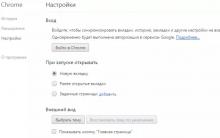
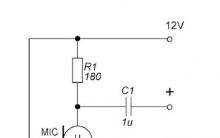
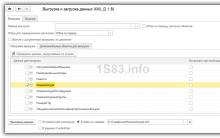
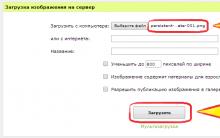
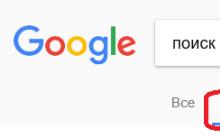
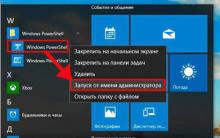




Условные графические обозначения на электрических принципиальных схемах
Общество: Преимущества и недостатки Гугл Диска
Введение в Windows PowerShell, что такое командлеты
Конвертируем виртуальные машины VMWare в Hyper-V и обратно
Как подключить телевизоры к спутниковой антенне